У статті описується, як за допомогою штатних можливостей, наявних в самій системі, налаштувати систему MeeGo під свої потреби і смаки.
У стандартному інтерфейсі MeeGo є свої власні кошти настройки системи. Їх не так багато, як би хотілося просунутому користувачеві, але цілком достатньо, щоб налаштувати систему під власні потреби.
Але перш, ніж братися за таку настройку, спочатку слід завантажити і встановити оновлення системи. Ця операція обов'язкова практично для будь-якої операційної системи і дуже часто тільки завдяки їй можна забезпечити надійну і безпечну роботу системи в цілому. Система MeeGo винятком не є - вам потрібно перейти на вкладку "Програми" і запустити додаток "Оновити систему".
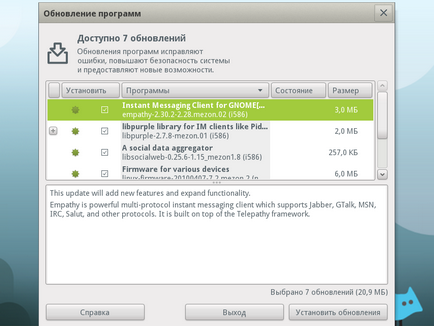
Рис.1. Оновлюємо систему MeeGo
Що стосується оновлень системи, то на вкладці "Програми" є додаток "Налаштування поновлення", за допомогою якого ви можете вказати системі, з якою періодичністю перевіряти оновлення та встановлювати чи оновлення автоматично. За замовчуванням наявність звичайних оновлень буде перевірятися щодня, а основних (major - в англомовному варіанті системи) - щотижня. Є ще й третій варіант періодичності перевірки - "Ніколи". Що ж стосується автоматичної установки оновлень, то ви можете вибрати один з наступних трьох варіантів: "Все поновлення", "Тільки оновлення безпеки" або "Нічого". За умовчанням встановлено значення "Нічого". Ви можете залишити налаштування оновлень так, як вони задані за замовчуванням, або в якості параметра автоматичної установки оновлень вибрати значення "Тільки оновлення безпеки". У типових випадках використання нетбука з системою MeeGo цього буде цілком достатньо.
Після того, як система буде оновлена, можна перейти до конкретних налаштувань системи.
У вас є два способи перейти на вкладку, на якій можна отримати доступ до налаштувань системи. Ви можете перейти на вкладку "Програми" і запустити додаток "Параметри". До речі, якщо ви вважаєте, що якесь із додатків для вас важливіше, ніж інші, або ви до нього звертаєтеся досить часто, то можете клацнути мишкою по зображенню "гвоздика" - це додаток з'явиться в області обраних додатків і доступ нього спроститься.
Другий спосіб переходу до налаштувань системи - це перейти на вкладку "Пристрої" і на ній клацнути по кнопці "Все настройки", розташованої у верхній частині поля "Ваш комп'ютер". Робоча область "Все настройки" ділиться на два поля - "Персональні" і "Обладнання".
Рис.2. Робоча область "Все настройки"
Дуже часто перше, що звичайний користувач намагається зробити під час налаштування системи по своєму смаку, це змінити її зовнішній вигляд - вибрати інші шпалери для робочого столу або прибрати їх зовсім і, можливо, змінити шрифт, який використовується в системі за замовчуванням. Все це можна зробити в групі налаштувань "Зовнішній вигляд". Якщо зображень, наявних на вашому комп'ютері, виявиться недостатньо, система допоможе вам їх завантажити безпосередньо з сайту art.gnome.org.
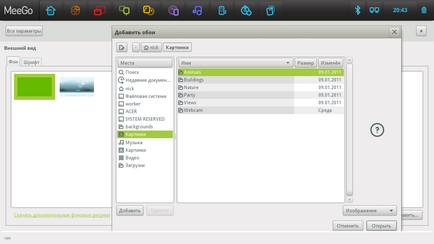
Рис.3. Група налаштувань "Зовнішній вигляд"
Якщо вам буде потрібно змінити основну мову системи, то скористайтеся налаштуванням "Мова". Розкладка клавіатури, її тип і зміна комбінації гарячих клавіш ви можете зробити в групі налаштувань "Клавіатура". Якщо ви підключаєте до нетбуку зовнішній дисплей або проектор, то за допомогою настройки "Монітори" ви можете задати дозвіл зовнішнього дисплея (проектора) і включити функцію розподілу зображення на дисплеях. Налаштування служби друку зведені в спеціальній групі налаштувань "Друк". Різні варіанти настройки миші і сенсорної панелі знаходяться в групі налаштувань "Миша". Економні режими роботи вашого нетбука ви можете задати в групі налаштувань "Електроживлення і яскравість". Детальний опис налаштувань, наявних в стандартному інтерфейсі MeeGo, ви можете знайти на сайті системи MeeGo російською та англійською мовами.
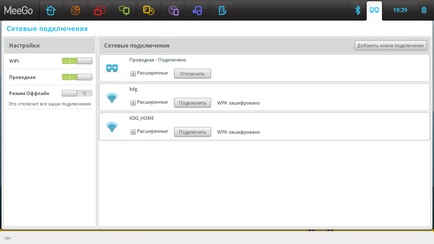
Рис.4. Вкладка "Мережеві підключення"
Якщо ви використовуєте проксі сервер, то для цього знову відкрийте робочу область "Все настройки", яка згадувалася раніше (див. Рис.2). Виберіть групу налаштувань "Мережева проксі-служба" і в відкрилася групі налаштувань явно вкажіть, чи будете ви використовувати пряме з'єднання з мережею (значення, яке встановлюється за замовчуванням), чи будете ви вводити всі налаштування проксі з'єднання вручну, або вкажіть URL і віддасте всю настройку на відкуп одному з сервісів автоконфігурірованія. Зверніть увагу на те, що для різних місць, де ви користуєтеся нетбуком, ви можете задати різні варіанти підключення до мережі, наприклад, один - вдома, інший - для підключення до мережі в вашому офісі, ще один - для випадку, коли ви підключаєтеся до мережі, перебуваючи в найближчому кафе, і т. д. Коли актуальність наявних налаштувань зникає, їх можна видаляти.
Дуже цікавими настройками, наявними в стандартному інтерфейсі системи MeeGo є гаджети. Для того, щоб отримати до них доступ, потрібно в робочій області "Все настройки" перейти до налаштувань "Налаштування панелі інструментів", а там зі списку доступних панелей за допомогою миші перетягнути панель "Гаджети" в настроюється панель інструментів. Потім слід зберегти настройку, натиснувши для цього на кнопку "Зберегти панель інструментів".
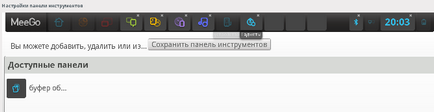
Рис.5. Налаштування панелі інструментів і додавання вкладки "Гаджети"
Після цього в стандартній панелі інструментів, що знаходиться у верхній частині екрану, з'явиться ще одна вкладка - "Гаджети". Виберіть цю вкладку. У лівому нижньому кутку відкрилася робочої області ви побачите квадратик-куточок. Якщо клацнути мишкою по ньому, відкриється вікно управління гаджетами.
За допомогою нього ви можете вибрати вподобані гаджети і встановити в даній робочій області. Правда є одна проблема - не дивлячись на те, що гаджетів майже триста, російською мовою їх всього 18. Більш того, велику їх частину їх не вдалося взагалі налаштувати. І, якщо без таких гаджетів, як, наприклад, годинник в різних стилях або віртуального квітки, можна, взагалі кажучи, обійтися, то ті гаджети, за допомогою яких здійснюється оперативна підкачка повідомлень за протоколами RSS або Atom, були б вельми до речі. Може бути, коли система MeeGo буде поширена більш широко, будуть підтягнуті і сервіси, через які будуть подаватися дані.
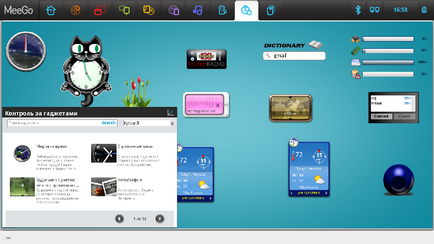
Рис.6. приклади гаджетів
Звичайно, кошти настройки, що надаються інтерфейсом MeeGo, порівняно прості і не заховані в глибинах системи так, як це дуже часто буває в інших системах. Але, на жаль, їх може виявитися недостатньо, якщо вам раптом треба було змінити що-небудь таке, на що не розраховували розробники, або встановити пакет, якого немає ні в стандартному дистрибутиві, ні на сервісі MeeGarage. Тому в наступній статті буде розглянута можливість настройки системи MeGoo за допомогою засобів, які не є частиною графічного інтерфейсу системи.